在之前的CAD三維圖形教程中,我們給大家介紹了關于螺栓、八角凳、足球、排球等一系列的繪制方法,今天來教大家畫三維的淋浴噴頭。
浩辰CAD畫三維淋浴噴頭操作步驟
第一步,按圖1尺寸畫圖形。其中右上角的封閉圖形是用來旋轉形成噴頭的,先將它轉換成面域或封閉的連續多段線,剩下的那段直線和弧是用來生成噴頭把柄的,也要先將它們轉換成多段線。

第二步,操作菜單“工具”→“新建UCS” →“原點”,命令行窗口提示“指定新原點:”,捕捉并點擊圖1中箭頭所指的“my1”點。操作菜單“工具”→“命名UCS”,在“命名UCS”選項卡上右擊“未命名”,在快捷菜單上點選“重命名”,將其改名為“my1” ,點擊“確定”按鈕,關閉對話框。
操作菜單“工具”→“新建UCS” →“原點”,命令行窗口提示“指定新原點:”,捕捉并點擊圖1中箭頭所指的“my2”點。操作菜單“工具”→“新建UCS” →“Z”,命令行窗口提示“指定繞 Z 軸的旋轉角度:”,鍵入“20”并回車。操作菜單“工具”→“命名UCS”,在“命名UCS”選項卡上右擊“未命名”,在快捷菜單上點選“重命名”,將其改名為“my2” ,點擊“確定”按鈕,關閉對話框。
操作菜單“工具”→“新建UCS” →“原點”,命令行窗口提示“指定新原點:”,捕捉并點擊圖1中箭頭所指的“my3”點。操作菜單“工具”→“命名UCS”,在“命名UCS”選項卡上右擊“未命名”,在快捷菜單上點選“重命名”,將其改名為“my3” ,點擊“確定”按鈕,關閉對話框。
第三步,操作菜單“工具”→“命名UCS”,在“正交UCS”選項卡上的“相對于”下拉列表里選擇“my1”,點擊“確定”按鈕,關閉對話框。操作菜單“視圖”→“三維視圖”→“主視”。
第四步,以“0,0,0”點為圓心,畫三個同心圓,半徑分別為6、12、15。
第五步,操作菜單“繪圖”→“建模”→“拉伸”,命令行窗口提示“選擇要拉伸的對象:”,點選半徑為6的圓接著右擊鼠標;命令行窗口接著提示“指定拉伸的高度或 [方向(D)/路徑(P)/傾斜角(T)]:”,鍵入“35”并回車。
操作菜單“繪圖”→“建模”→“拉伸”,命令行窗口提示“選擇要拉伸的對象:”,點選半徑為12的圓接著右擊鼠標;命令行窗口接著提示“指定拉伸的高度或 [方向(D)/路徑(P)/傾斜角(T)]:”,鍵入“t”并回車;命令行窗口又提示“指定拉伸的傾斜角度:”,鍵入“2”并回車;命令行窗口又接著提示“指定拉伸的高度或 [方向(D)/路徑(P)/傾斜角(T)]:”,鍵入“30”并回車。
第六步,操作菜單“工具”→“命名UCS”,在“正交UCS”選項卡上的“相對于”下拉列表里選擇“my2”,點擊“確定”按鈕,關閉對話框。操作菜單“視圖”→“三維視圖”→“左視”。
第七步,操作菜單“繪圖”→“橢圓”→“中心點”,命令行窗口提示“指定橢圓的中心點”,鍵入“0,0”并回車;命令行窗口提示“指定軸的端點:”,鍵入“0,22.5”并回車;命令行窗口提示“指定另一條半軸長度或 [旋轉(R)]:”,鍵入“15”并回車。
第八步,操作菜單“繪圖”→“建模”→“放樣”,命令行窗口提示“按放樣次序選擇橫截面:”,點選剛畫好的橢圓和在第四步里畫好的半徑為15的圓后右擊鼠標;命令行窗口接著提示“輸入選項 [導向(G)/路徑(P)/僅橫截面(C)]:”,鍵入“p”并回車;命令行窗口又提示“選擇路徑曲線:”,點擊弧線和直線組成的多段線(在這視圖里看起來像直線)。噴頭的把柄就形成了,下端的截面是圓,沿著弧線和直線組成的多段線逐漸變成了橢圓。
第九步,操作菜單“工具”→“命名UCS”,在“正交UCS”選項卡上的“相對于”下拉列表里選擇“my1”,點擊“確定”按鈕,關閉對話框。操作菜單“視圖”→“三維視圖”→“俯視”。
第十步,操作菜單“繪圖”→“建模”→“旋轉”,命令行窗口提示“選擇要旋轉的對象:”,點選右上角的封閉圖形接著右擊鼠標;命令行窗口接著提示“指定軸起點或根據以下選項之一定義軸 [對象(O)/X/Y/Z]:”,捕捉并點擊該圖形的左上角;命令行窗口又提示“指定軸端點:”,捕捉并點擊該圖形的左下角;命令行窗口又提示“指定旋轉角度或 [起點角度(ST)] <360>:”,直接回車,噴頭的外形形成了,見圖2。
第十一步,操作菜單“修改”→“實體編輯”→“差集”,命令行窗口提示“選擇要從中減去的實體或面域…選擇對象:”,在把柄下端的帶斜度的圓柱體上點擊一下并接著右擊鼠標;命令行窗口接著提示“選擇要減去的實體或面域…選擇對象:”,點擊半徑為6mm的圓柱體并接著右擊鼠標,帶斜度的圓柱體中心被挖空了。
操作菜單“修改”→“實體編輯”→“抽殼”,命令行窗口提示“選擇三維實體:”,點選把柄;命令行窗口接著提示“刪除面或 [放棄(U)/添加(A)/全部(ALL)]:”,鍵入“all”并回車;命令行窗口又提示““刪除面或 [放棄(U)/添加(A)/全部(ALL)]:”,鍵入“a”并回車;命令行窗口接下來提示“選擇面或 [放棄(U)/刪除(R)/全部(ALL)]:”,點擊把柄的外表面并回車;命令行窗口又提示“輸入抽殼偏移距離:”,鍵入“7.5”并回車三次,把柄中間就被挖空了。
操作菜單“修改”→“實體編輯”→“抽殼”,命令行窗口提示“選擇三維實體:”,點選噴頭;命令行窗口接著提示“刪除面或 [放棄(U)/添加(A)/全部(ALL)]:”,直接回車;命令行窗口又提示“輸入抽殼偏移距離:”,鍵入“4”并回車三次,噴頭也被挖空了。
第十二步,操作菜單“修改”→“實體編輯”→“并集”,依次點選噴頭、把柄和把柄下端的帶斜度的圓柱體后回車,三部分合并成一體。
第十三步,操作菜單“修改”→“圓角”,命令行窗口提示“選擇第一個對象或 [放棄(U)/多段線(P)/半徑(R)/修剪(T)/多個(M)]:”,點選噴頭,命令行窗口又提示“輸入圓角半徑:”,鍵入“5”并回車,命令行窗口又提示“選擇邊或 [鏈(C)/半徑(R)]:”,鍵入“c”并回車;命令行窗口又提示“選擇邊鏈或 [邊(E)/半徑(R)]:”,在噴頭和把柄的交匯線上點擊一下,在此交匯處形成了圓角。
將把柄中間那根弧線和直線組成的多段線刪除。至此,淋浴噴頭基本完成,如圖3。以后的步驟用來完成噴孔。
第十四步,操作菜單“工具”→“命名UCS”,在“正交UCS”選項卡上的“相對于”下拉列表里選擇“my3”,點擊“確定”按鈕,關閉對話框。操作菜單“視圖”→“三維視圖”→“主視”,看到的是如圖4的視圖。

第十五步,以0,0為圓心,以半徑0.75mm畫圓。操作菜單“繪圖”→“建模”→“拉伸”,將此圓拉伸成圓柱體,拉伸長度為-10。
第十六步,操作菜單“視圖”→“三維視圖”→“俯視”。
第十七步,操作菜單“修改”→“三維操作”→“三維陣列”,命令行窗口提示“選擇對象:”,點選第十五步拉伸成的圓柱體并接著右擊鼠標,命令行窗口又提示“輸入陣列類型 [矩形(R)/環形(P)]:”,鍵入“p”并回車,命令行窗口又提示“輸入陣列中的項目數目:”,鍵入“4”并回車;命令行窗口又提示“指定要填充的角度:”,鍵入“-20”并回車;命令行窗口又提示“旋轉陣列對象? [是(Y)/否(N)]:”,鍵入“y”并回車;命令行窗口又提示“指定陣列的中心點:”,鍵入“0,100,0”并回車;命令行窗口又提示“指定旋轉軸上的第二點:”,鍵入“0,100,10”并回車,操作的結果如圖5。
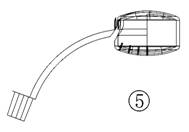
第十八步,操作菜單“視圖”→“三維視圖”→“主視”。
第十九步,操作三次“三維陣列”,分別將圓柱體形成每圈36個、24個和12個,陣列的中心點為0,0,0,旋轉軸上的第二點為0,0,10。如圖6。
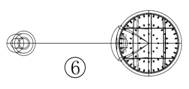
第二十步,操作菜單“修改”→“實體編輯”→“差集”,從噴頭中將這些圓柱體減掉,噴孔就形成了。
第二十一步,操作菜單“工具”→“命名UCS”,在“正交UCS”選項卡上的“相對于”下拉列表里選擇“my1”,點擊“確定”按鈕,關閉對話框。操作菜單“視圖”→“三維視圖”→“視點預置”,在“自X軸”文本框內填入“290”,在“自XY平面”文本框內填入“65”,點擊“確定”關閉對話框。操作菜單“視圖”→“視覺樣式”→“真實”,顯示的圖形如圖7。

通過以上的操作,我們就完成了浩辰CAD畫三維的淋浴噴頭,關于CAD三維圖形的繪制還有很多,大家可以去翻看學習一下。
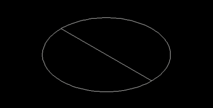
2019-11-25
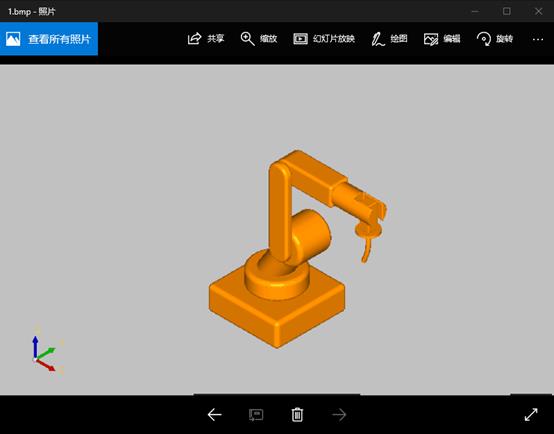
2019-05-05

2023-11-09

2023-11-09

2023-11-09

2023-11-09

2023-11-08

2023-11-07

2023-11-07

2023-11-07

2023-11-06

2023-11-06
